百度推广怎么新建ocpc并投放?
1、第一,在电脑的浏览器中,打开竞价推广后台,进入竞价推广,然后点击搜索推广,进入搜索推广页面,如下图所示;
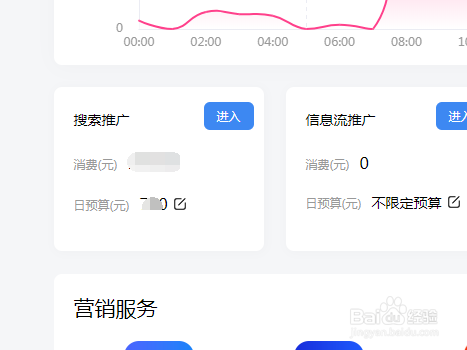
2、第二,在搜索推广页面的够膨上方导航栏中的 工具中心,选择ocpc选项,进入ocpc投放页面,如下图所示;

3、第三,在ocpc投放页面,选择 新建ocpc投放包按钮,进入新建ocpc投放包界面,如下图所示;
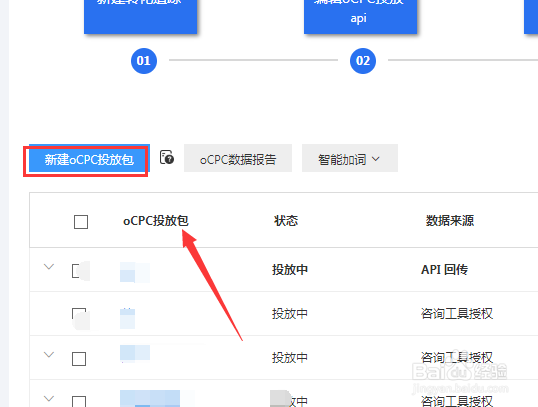
4、第四,按照步骤,填写投放包名称,流浪范围,数婶冷据来源,转化类型,优化模式,自动扩量,扩量模式等,如下图所示;

5、第五,添加完成后,选择保存病设置生效范围按钮,如下图所示;
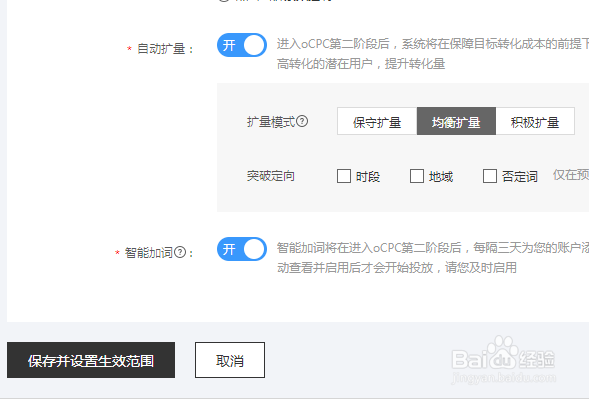
6、第六,生效范围处,可以选择账户层级,或者计划层级,为了更好的控制数据,我们袭良露可以选择计划层级,然后选择需要加入ocpc的计划,点击保存,如下午所示。

声明:本网站引用、摘录或转载内容仅供网站访问者交流或参考,不代表本站立场,如存在版权或非法内容,请联系站长删除,联系邮箱:site.kefu@qq.com。
阅读量:132
阅读量:60
阅读量:167
阅读量:119
阅读量:102